Contar y Sumar con varias condiciones con una sola fórmula
Cuando nos enfrentamos a la situación de sumar y contar con varias condiciones nuestra reacción automáticamente es utilizar las funciones SUMAR y CONTAR, sin embargo no sería algo tan simple por lo que tendríamos que utilizar otros criterios para llegar a nuestro objetivo.
En este caso tenemos la base de datos del año 2015 con un poco más de 100 registros de clientes de una tienda, ciudad de residencia, deuda a pagar y la fecha de vencimiento; sabiéndose que eres un profesional en Excel te solicitan contar las deudas por mes específico de los clientes que residen en una ciudad determinada, y sumar estos valores.
Para empezar vemos que se repiten valores en la columna CIUDAD, por eso vamos a quitar los datos duplicados creando así una lista de datos únicos.
Te dejo aquí el artículo donde hablamos de COMO CREAR LISTA DE DATOS ÚNICOS.
Luego de realizar la lista de datos únicos, vamos a proceder con la validación de datos de la misma
Una vez realizado la validación de datos vamos a digitar en la celda J3 cualquier mes del calendario, esto nos servirá para nuestro objetivo, el cual es contar las deudas por mes específico de los clientes que residen en una ciudad determinada, y sumar estos valores.
Te dejo aquí el artículo donde hablamos de COMO UTILIZAR LA HERRAMIENTA VALIDACION DE DATOS.
CONTAR CON VARIAS CONDICIONES
La primera alternativa para contar con varias condiciones es utilizar la función CONTAR. Observa con detenimiento la siguiente fórmula:
=CONTAR(SI(C3:C117=$J$2;SI(TEXTO(E3:E117;»mmmm»)=$J$3;D3:D117)))
Antes de explicar esta fórmula debo decir que para que funcione correctamente debemos utilizarla como una fórmula matricial por lo que después de introducirla en la barra de fórmulas debemos pulsar la combinación de teclas CTRL + MAYUS + ENTRAR.
En la formula anterior encontrarás las condiciones se encuentran encerradas entre paréntesis. Como vemos después de la función CONTAR hemos utilizado la función SI, pues debemos realizar comparaciones lógicas entre un valor y un resultado esperado, en este caso las dos condiciones; ciudad y mes especifico.
Aquí te dejo más información sobre la función SI.
La condición (C3:C117=$J$2) será verdadera solamente cuando el valor de la columna C tenga el valor de alguna de las ciudades en la lista de J2.
Para la condición SI(TEXTO(E3:E117;»mmmm»)=$J$3, vamos a tener que ayudarnos de la función SI y TEXTO, la primera función ayudara en el reconocimiento del valor de verdad, mientras la segunda permitirá cambiar el formato de la fecha de la columna E por uno donde solo se muestre el mes (“mmmm”), es que en la celda J3 se digitara algún mes del año y se debe tener el mismo formato para una evaluación exitosa de la fórmula.
El análisis de estas condiciones debería de dar como resultado el número de clientes que residen en la ciudad indicada en J2 y tienen fecha de pago el mes indicado en la celda J3.

SUMAR CON VARIAS CONDICIONES
Esta fórmula es parecida a la primera que revisamos con la diferencia de que al principio en vez de CONTAR irá SUMA, así debería quedar la fórmula:
=SUMA(SI(C3:C117=$J$2;SI(TEXTO(E3:E117;»mmmm»)=$J$3;D3:D117)))
El análisis de estas condiciones debería de dar como resultado la suma del número de clientes que residen en la ciudad indicada en J2 y tienen fecha de pago el mes indicado en la celda J3.
No olvidar esta fórmula solo funcionara si pulsamos la combinación de teclas CTRL + MAYUS + ENTRAR ya que debe ser una fórmula matricial.
Contar y Sumar con varias condiciones con una sola fórmula

Olvidaba decirte…Si deseas implementar este u otro desarrollo a tu medida solo debes escribirnos… ¡Es fácil y rápido! Debajo se encuentra tanto el e-mail como nuestro número de contacto… ¡Un placer en ayudarte!

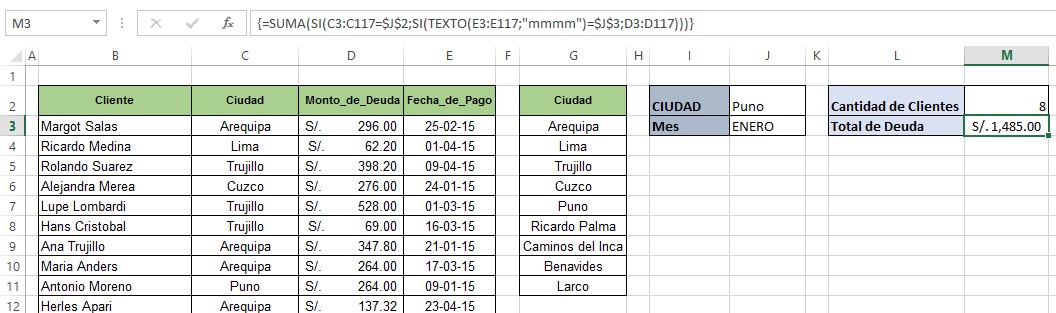
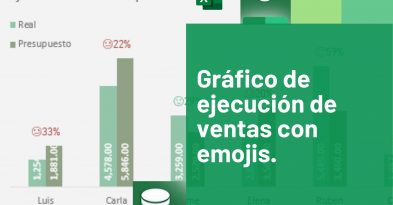
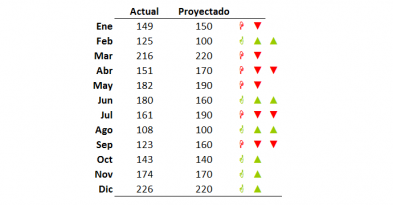
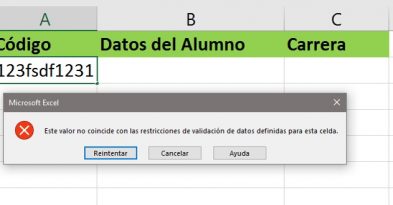
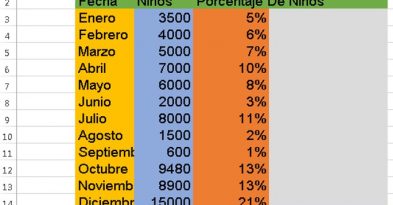


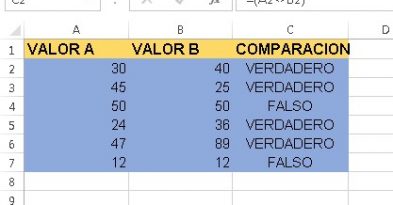
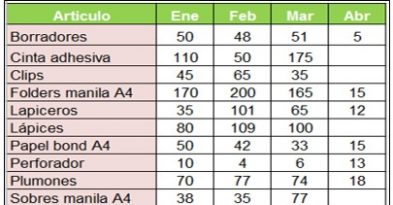
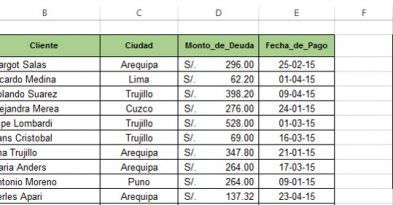
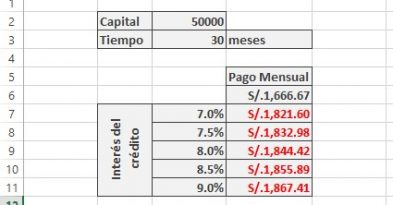
Deja una respuesta